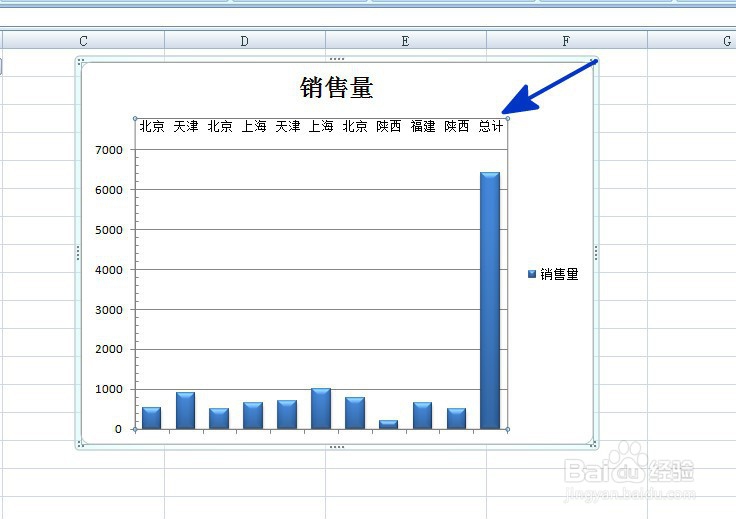1、如下图,柱形图的水平坐标轴在图表的下方,要求将其更改在图表的上方。
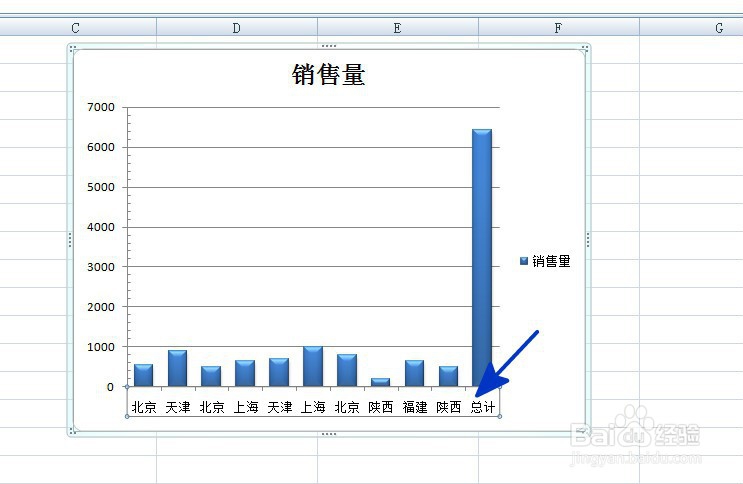
2、点击选中水平坐标轴,点击鼠标右键,在弹出的菜单选项中点击选择【设置坐标轴格式】选项。
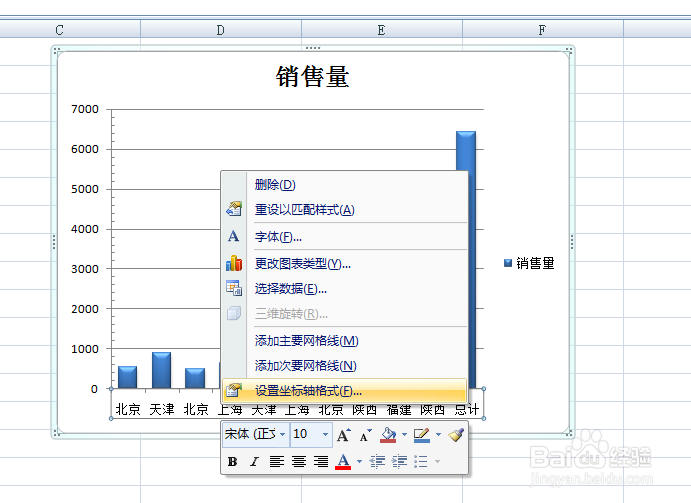
3、如下图,通过上一步骤,在系统中弹出了【设置坐标轴格式】对话框。
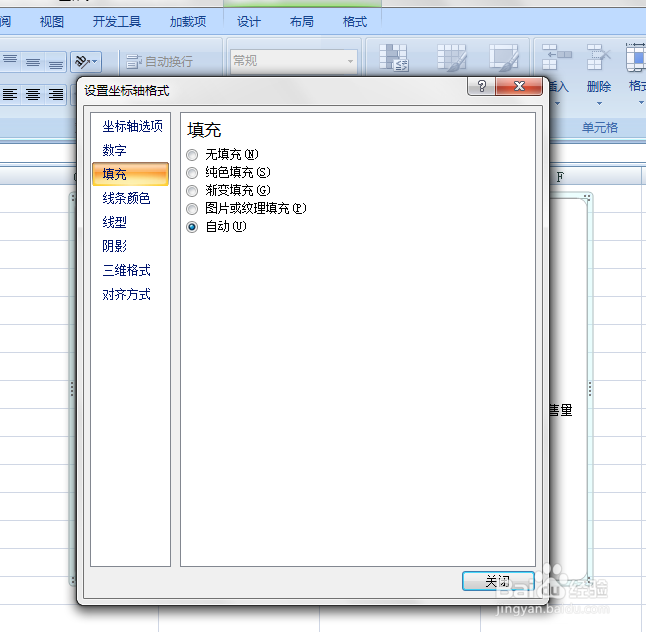
4、在通过上一步骤,系统弹出的【设置坐标轴格式】对话框中:左边点击选择[坐标轴选项];在右边点击[坐标轴标签]后面的按钮,在弹出的菜单选项中点击选择[高]选项,完成后点击【关闭】按钮,将对话框关闭。
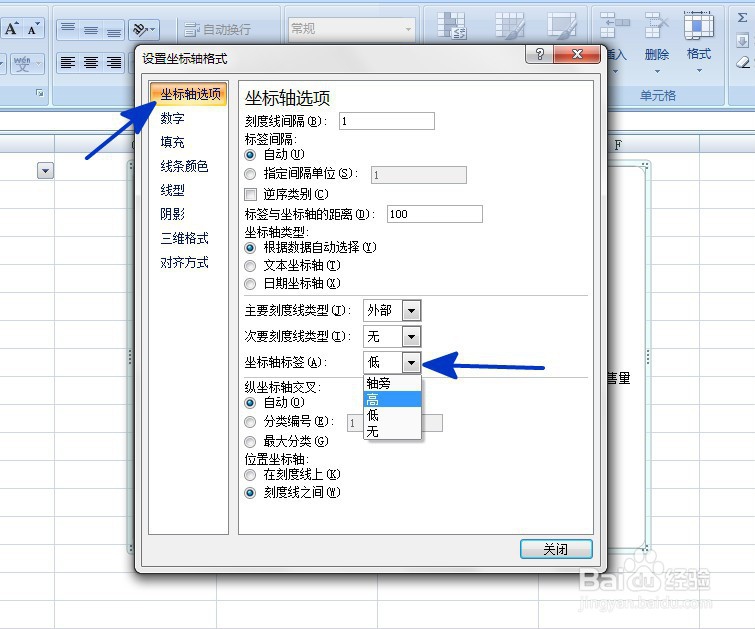
5、返回到图表中,通过以上操作步骤,图表中的水平坐标轴就更改到了图表的上方。